Stitcher是一个平台,可以访问100,000多个播客。您还可以从65,000个广播电台中检出内容,有些甚至可以进行直播。即使仅通过Stitcher的最基本功能,也可以进行很多探索。
不过,也许您是播客超级用户,在这种情况下,Stitcher鲜为人知的某些功能可以改善您的聆听体验。在本文中,我们将帮助您发现一些充分利用Stitcher的有用方法。
下载: iOS版Stitcher | Android(免费)
1。将播客放在以后的收听列表中
如果您经常想到“这么多播客,那么少的时间",请不要担心。每天收听您想要的所有播客并不总是可行的。但是,Stitcher有一个方便的“稍后收听"播放列表。将其视为您的个性化,已编译的播客分类。
要添加节目以供日后使用,请选择它进入其信息页面。然后,您将看到详细信息,包括所有可用的剧集。请注意,每个人都有与之关联的“立即收听"或“稍后收听"链接。选择稍后收听会将表演添加到“稍后收听"播放列表。稍后在应用程序的主菜单选项卡下找到播放列表即可收听。
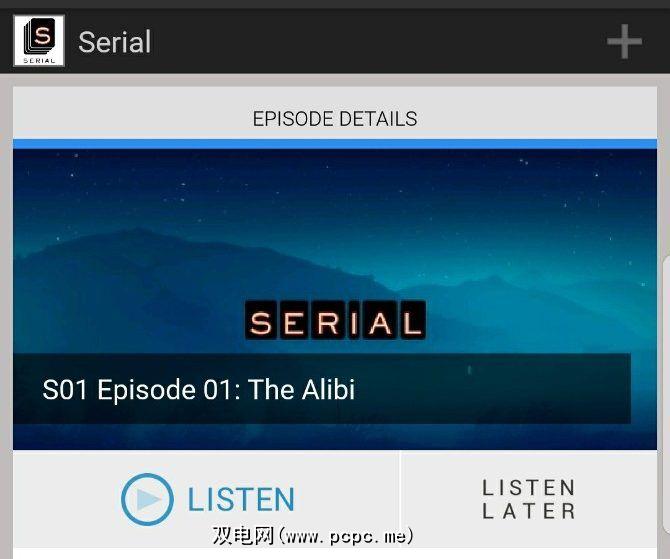
此功能非常方便,可以帮助您将所有播客放在一个地方。然后,您将不会忘记按计划收听他们的声音。添加节目非常简单,您可以使用新的熟悉的材料来填充播放列表。
还可以将一集进行中。在查看播放器屏幕时,点击进度条上的高级控件按钮。然后,选择“稍后收听"选项。
2。跟踪播放的播客
就像很多人一样,您可能会从Stitcher之外的其他地方(例如Spotify和SoundCloud)获取播客。幸运的是,有一种简单的方法可以标记播放的播客。然后,您将不必冒险启动Stitcher并意识到您已经在其他地方听到了一个情节。
在iOS设备上,转到播放列表或显示信息页面上的主列表中的任何情节。然后,按住“播放/暂停"按钮,将片段标记为已收听。
如果操作有误,将素材归类为未闻的过程是相同的。
p>
对于Android设备,此过程类似。只需进入您正在收听的所有播客的剧集列表,然后单击显示在每个剧集标题旁边的菜单图标即可。执行此操作后,将出现一个简短的下拉菜单。从那里的选项中选择 Mark Heard 。
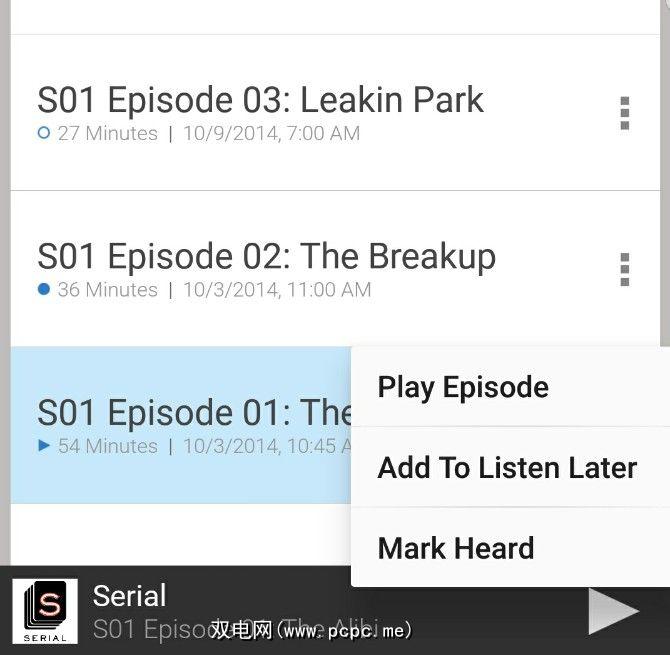
在其他平台上收听播客时,请使用Stitcher来跟踪您听到的声音。定期进入Stitcher,并在收听其他地方Stitcher上可用的内容时使用此功能。然后,您可以更有效地使用Stitcher和其他播客资源。
3。建立自定义的播放列表
除了“稍后收听"播放列表之外,Stitcher还集成了“我的电台"和“收藏夹"播放列表。
但是,您可以扩展到这些选择之外。首先制作一个新的播放列表。在应用程序的主菜单中,进入我的电台。然后选择新播放列表。
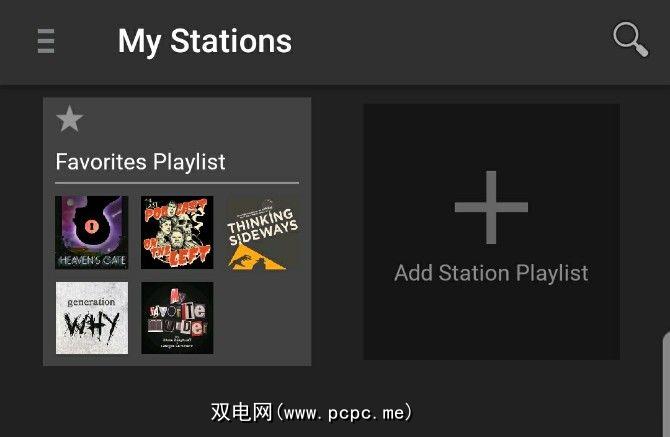
出现提示时,为列表指定一个描述性名称。然后,您可以向其中添加内容。在演出名称右侧和专辑封面上方找到加号(+)。轻按它可以为内容选择指定的已创建播放列表。您也可以在同一屏幕上创建一个新的播放列表。
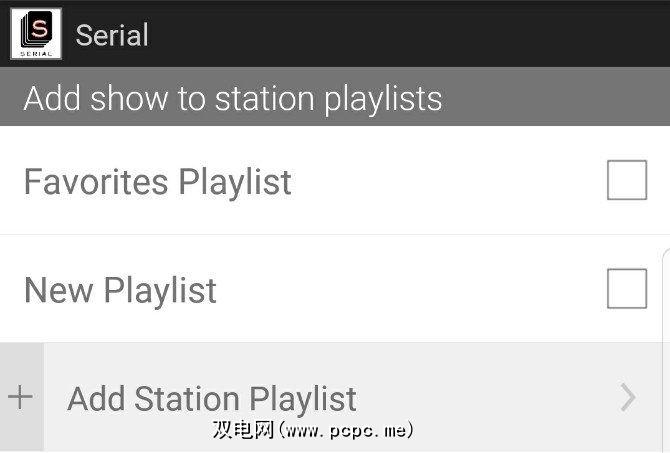
您的典型用法可以帮助您创建自定义的播放列表。你喜欢政治节目吗?为他们创建一个列表。如果您喜欢肯定会让您发笑的喜剧播客,请为他们单独列出一个清单。
4。在不费力气的情况下入睡到订书机中
当您有很多想法时,播客可以帮助您在打之前放松一下。但是,当音频播放几个小时后可能会入睡吗?
Stitcher具有可以激活的睡眠计时器。这样,流式内容将在指定时间后关闭。计时器从15分钟到两个小时不等。或者,您可以调整设置以使Stitcher在剧集结束时关闭。
在Android设备上查看“正在播放"屏幕时,点击菜单图标。 (请注意,如果您使用的是iOS,该图标将显示为双行。)
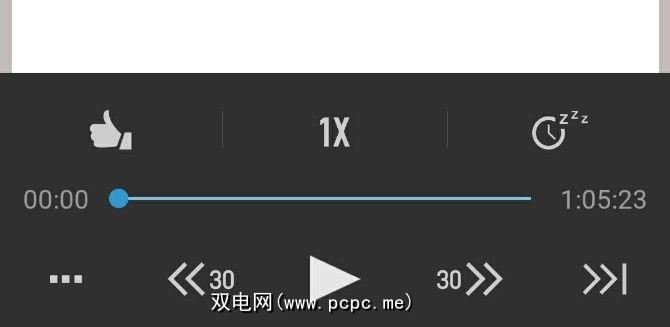
这样做会在原始播放控件上方打开其他选项。单击一个看起来像带有Zs的时钟的时钟。然后,选择所需的时间,然后点击启动计时器。
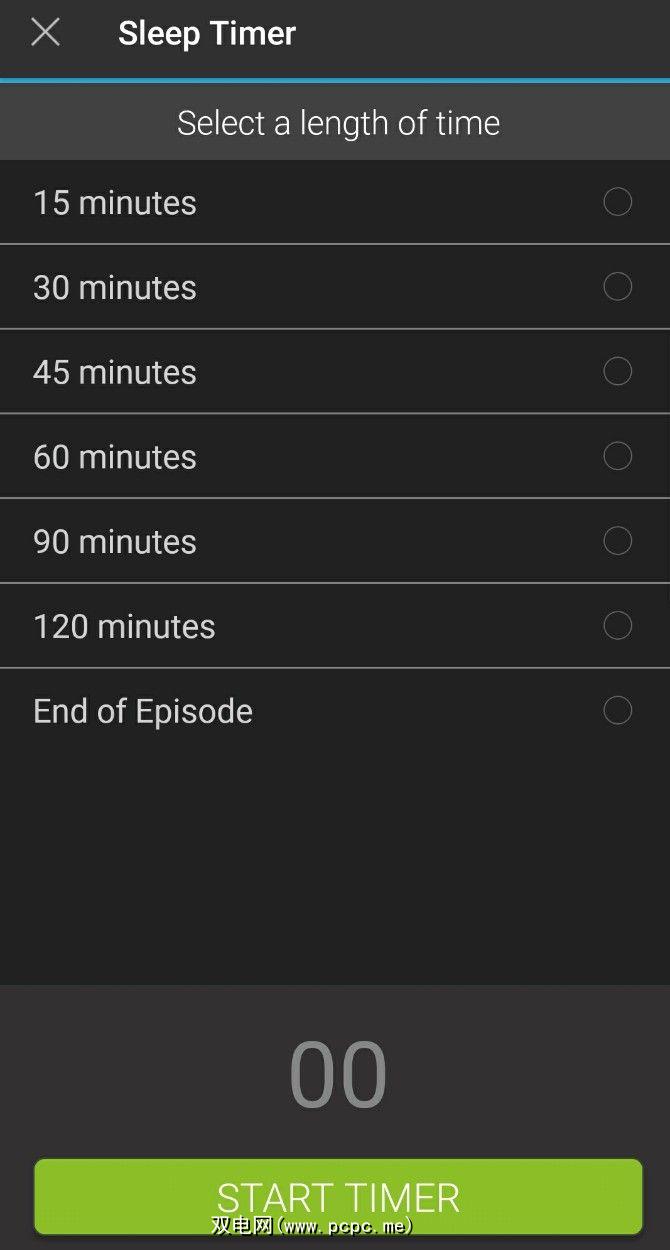
在数据流量有限的情况下激活此功能,或者只是为了节省电池寿命。
5 。在应用程序启动时设置自动操作
在设置下的应用程序启动设置部分可轻松更改打开Stitcher时看到的第一个屏幕。这是一项节省时间的功能,使您无需再进行几次点击操作。
只需点击“应用程序启动设置",然后选择打开应用程序时要查看的屏幕。
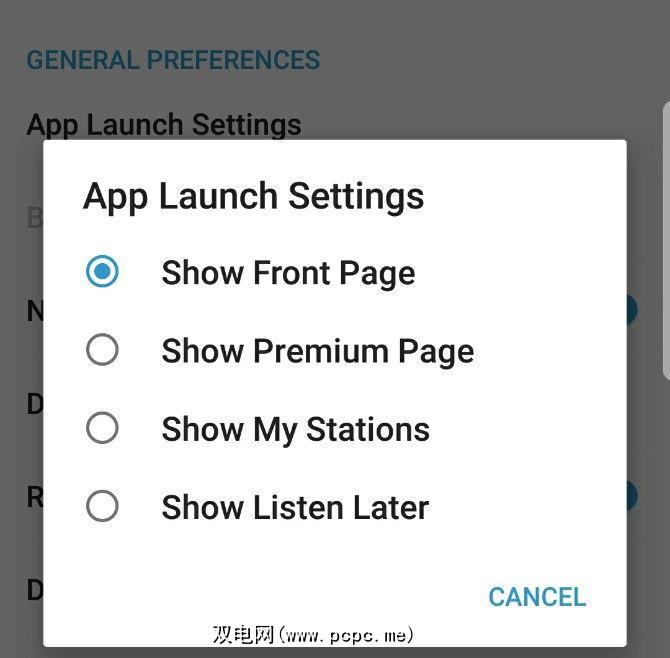
将此功能设置为显示我的电台会立即显示您喜欢的播客列表。如果您想听而不会被其他内容分散注意力,则选择该选项很明智。
或者,稍后显示听将使您直接进入所有未曾收听的播客
6。下载适用于您的Amazon设备的Alexa技能
2017年底,Stitcher推出了Alexa技能,为您提供了另一种在Amazon Echo上收听播客的方式。找到技能并在支持Alexa的Amazon设备上启用该技能后,您可以使用语音命令。确保首先在智能手机或平板电脑上安装了Alexa应用。
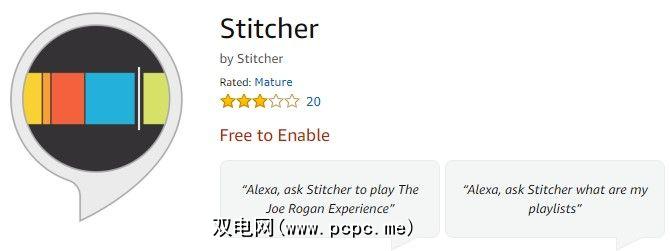
有很多公认的提示。您可以要求Alexa按编号或标题播放特定的剧集,或按季节查找剧集。只需询问即可了解播客或剧集的名称。
是否想听到新的消息?使用“ Alexa,请Stitcher播放热门节目" 命令。它可以访问Stitcher上最受欢迎的播客。
“ Alexa,下一个" 和“ Alexa,上一个" 提示可让您快速进行分类
Alexa的适用命令为您提供了更有效的使用Stitcher的方式。轻击和滑动也很快,但是有时您可能需要其他选择。
下载: iOS版Alexa | Android(免费)
7。更改播放速度
在收听包含很多提示的播客时,您可能需要记笔记。另外,也许您听到的节目主持人经常说话很慢。在这两种情况下,变速播放功能都可以提供帮助。
此选项使您可以选择半速或双速之类的选项。查看播放栏,找到菜单图标。
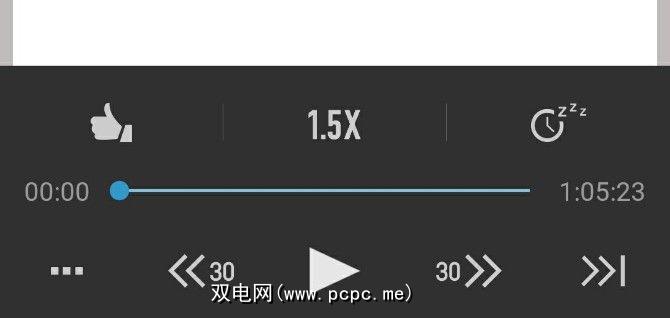
点击播放栏后,注意栏中央的速度指示器部分。 反复按屏幕的那一部分,直到播放速度达到您想要的速度。
要保持速度正常,只需选择 1个选项。
您最喜欢的播客应用是什么?
这些建议将帮助您在下次收听播客时更多地使用Stitcher。使用Stitcher来使用您的Echo进行收听,或者设置一个计时器让您每晚入睡,收听自己喜欢的播客。除了基本的Podcast流媒体之外,您还可以做更多的事情。而且,无论您使用Stitcher还是其他应用程序,请务必对您喜欢的播客进行评级和审查,以使它们获得更多的展示机会。
最后,请记住Stitcher也具有基于Web的版本!









